勤怠
0503|【勤怠】「祝日設定」の設定方法(日本の祝日、会社独自の祝日)
日本の祝日、および会社独自の祝日の登録方法をご説明します。
祝日を登録すると、自動スケジュール設定の祝日欄の設定に従って勤務日種別や休暇などのスケジュールが自動反映されます。
目次
前提
設定前に、以下の前提をご確認ください。
1.「日本の祝日」の登録可能時期
翌年の祝日設定画面に[日本の祝日登録]ボタンが表示されていれば、祝日を一括登録できるようになります。
※このボタンが表示されていない場合は、弊社の祝日データベースの準備ができていません。
祝日データベースの準備は、内閣府から「日本の祝日」発表後、近日中に実施します。
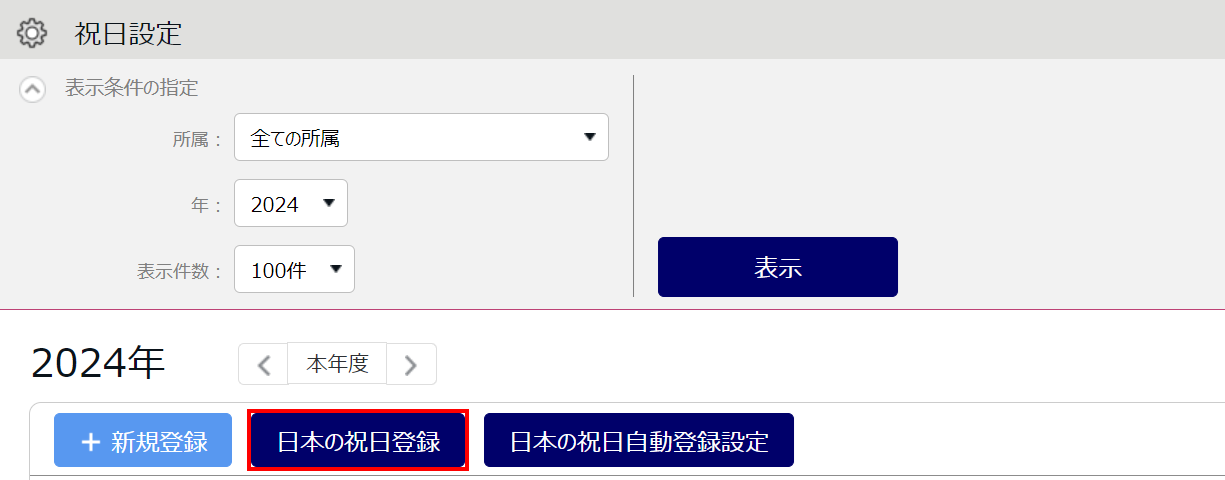
関連記事
2.祝日当日の最大62日前までに登録が必要
祝日は、当日の最大62日前までに登録しておく必要があります。
何日前までに登録すべきかは、以下の項目の設定状況によって異なります。
ホーム画面「設定」内[従業員]>[雇用区分設定]> 該当区分の[編集]>「スケジュール」カテゴリ >
「自動スケジュールの適用日数」
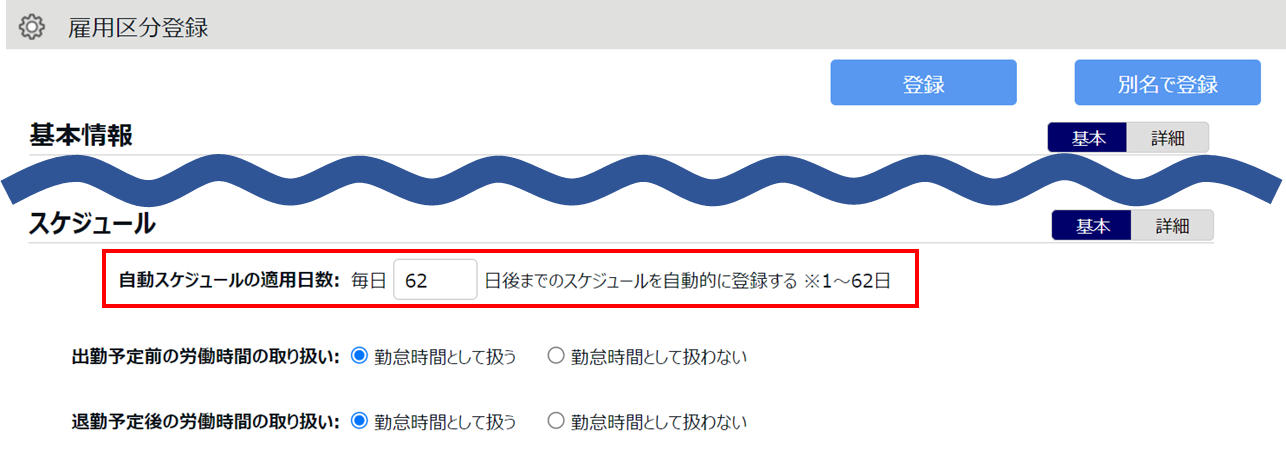
自動スケジュールを設定している場合は、上記項目で設定された日数に従い、未来のスケジュールが自動登録されます。スケジュール登録後に祝日を登録しても上書き修正されません。
このため、この日数より前のタイミングで祝日を登録してください。
例)自動スケジュールの適用日数が62日、1月1日元日を祝日登録したい場合
→ 62日前の、10月30日までに祝日を登録してください。
ポイント
スケジュール反映後に祝日を設定してしまった場合の対処方法は、こちらをご参照ください。
3.自動スケジュール設定の確認
自動スケジュール設定の祝日欄の設定に従って勤務日種別や休暇スケジュールなどが自動反映されます。
ホーム画面「設定」内[スケジュール]>[自動スケジュール設定]を開き、各所属 / 各雇用区分の祝日欄に、祝日用の勤務日種別や休暇スケジュールなどが設定されていることをご確認ください。
自動スケジュールの設定方法はこちらの記事をご参照ください。
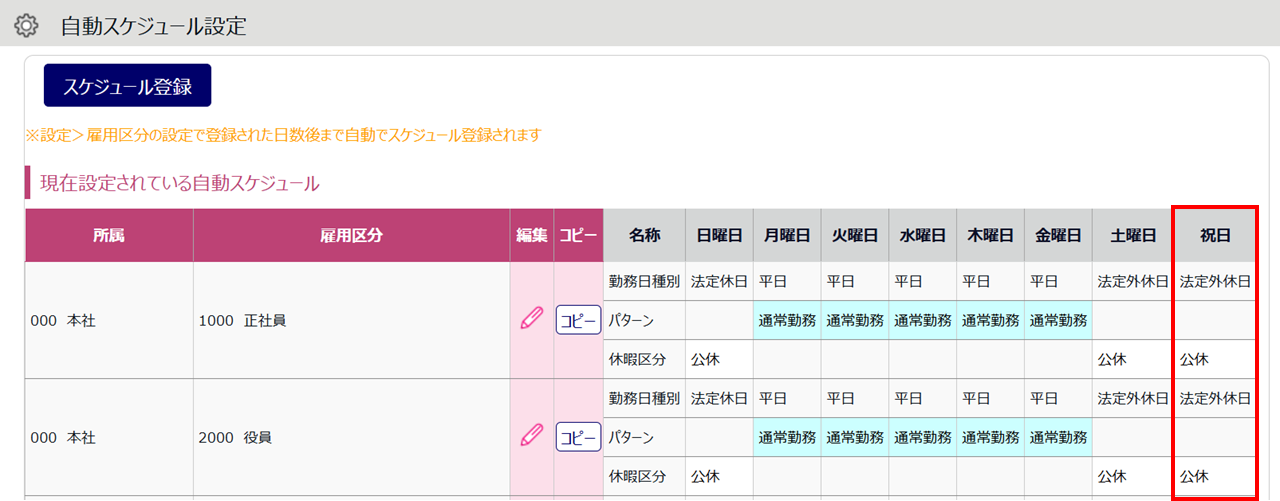
補足
従業員別自動スケジュールを設定している場合は、ホーム画面「設定」内[従業員]>[従業員設定]> 対象者の[その他(≡)]>[従業員別自動スケジュール]にて、祝日欄の設定状況を確認してください。
従業員別自動スケジュールの設定方法はこちらをご参照ください。
設定方法
※admin全権管理者および全権管理者、または「オプション」権限が「◯ 閲覧・編集」かつ全ての所属の「スケジュール管理」が「△ 閲覧のみ」以上の一般管理者だけが可能な操作です。
ホーム画面「設定」内[その他]>[祝日設定]をクリックし「祝日設定」画面を開くと、3つのボタンが表示されます。それぞれの操作方法をご説明します。
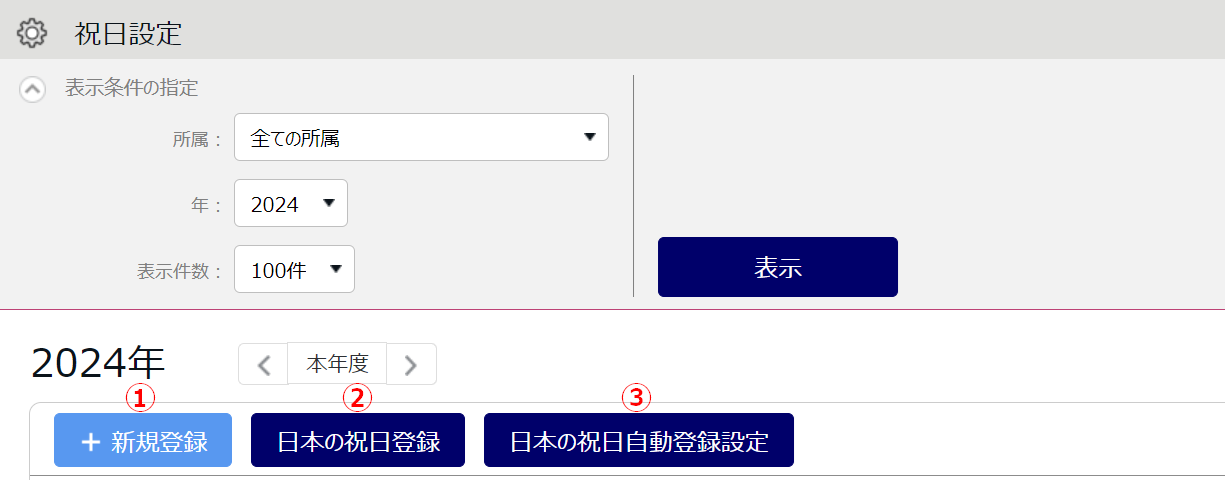
| 番号 | ボタン名 | 説明 |
| 新規登録 | 独自の祝日を登録します(会社創立記念日や年末年始休業、外国の祝日など)。 | |
| 日本の祝日登録 | 日本の祝日を即時登録したいときに使用します。対象年の日本の祝日が一括登録されます。本システムの導入直後や、所属の新規作成時などの使用をおすすめします。 | |
| 日本の祝日自動登録設定 | 毎年の日本の祝日登録を自動化したいときに使用します。初回の自動登録タイミングは翌月1日になりますので、登録までに最大1ヶ月ほどかかることがあります。このため、初年は[日本の祝日登録]で即時登録したうえで、翌年以降の作業効率化のために[日本の祝日自動登録設定]を設定しておくことをおすすめします。 |
1.新規登録(会社独自の祝日登録)
会社独自の祝日を登録します。会社創立記念日や年末年始休業、外国の祝日などに使用します。
ポイント
・CSVファイルインポートによる一括登録も可能です。詳細はこちらをご覧ください。
・「年末年始休業」を会社独自の祝日として登録する方法や注意点はこちらをご覧ください。
1.「祝日設定」画面で[+新規登録]をクリックします。
2.以下の項目を入力し、[登録]をクリックします。
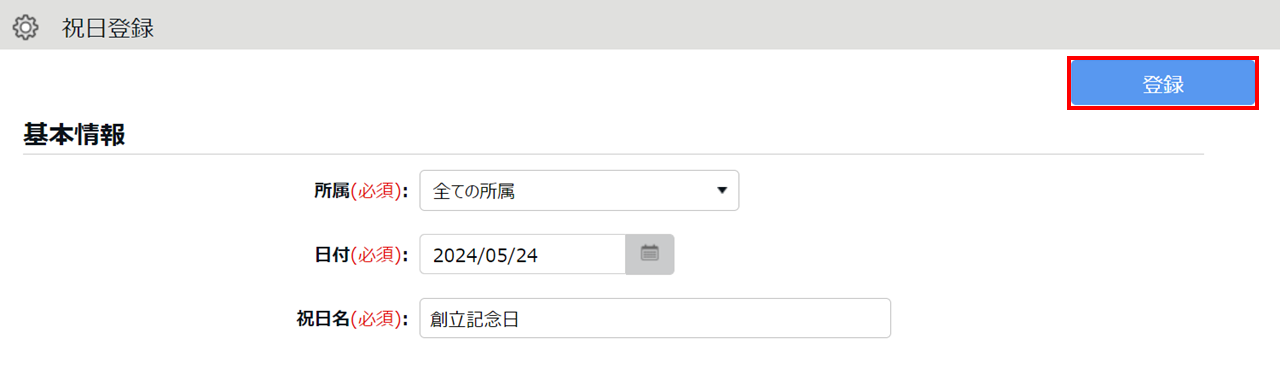
| 項目名 | 説明 |
| 所属 | 祝日を適用する所属を選択します。 |
| 日付 | 祝日の日付を設定します。 |
| 祝日名 | 祝日の名称を100文字以内で入力します(創立記念日など)。 |
2.日本の祝日登録
日本の祝日を即時登録する方法です。対象年の日本の祝日が一括登録されます。本システムの導入直後や、所属の新規作成時などの使用をおすすめします。
1.「祝日設定」画面の「表示条件の指定」欄で「年」(①)を選択し、[表示](➁)をクリックします。
該当年の画面が表示されます。[日本の祝日登録](③)をクリックします。
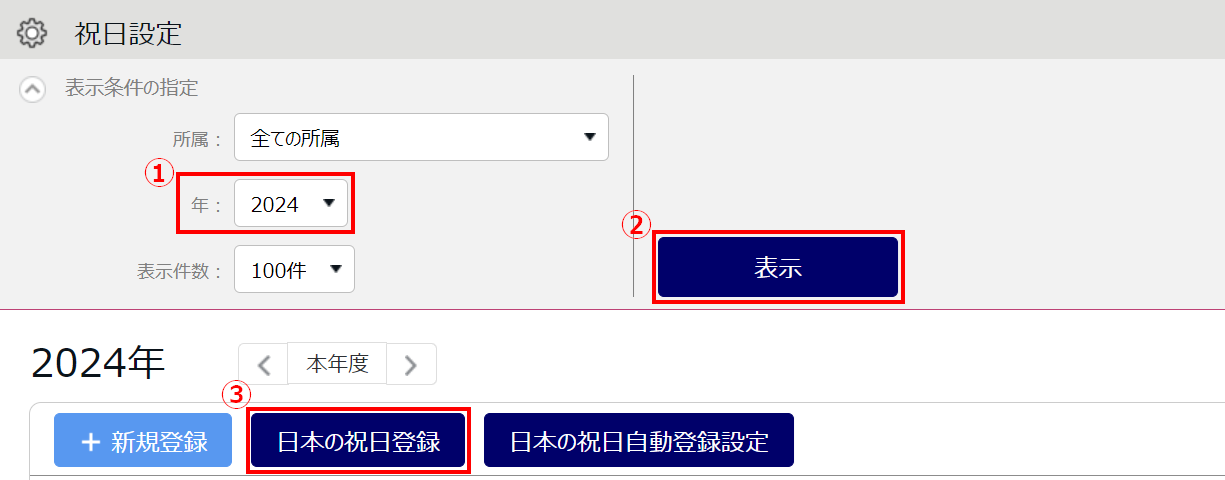
注意点
・指定した年に対して祝日が登録されます。年を誤らないようご注意ください。
・[日本の祝日登録]ボタンが表示されていない場合は、弊社の祝日データベースが準備できていませ
ん。
毎年2月中旬に翌年のデータベースが追加されますので、それ以降に祝日設定画面を確認してください。
2.取り込み対象の祝日一覧が表示されます。
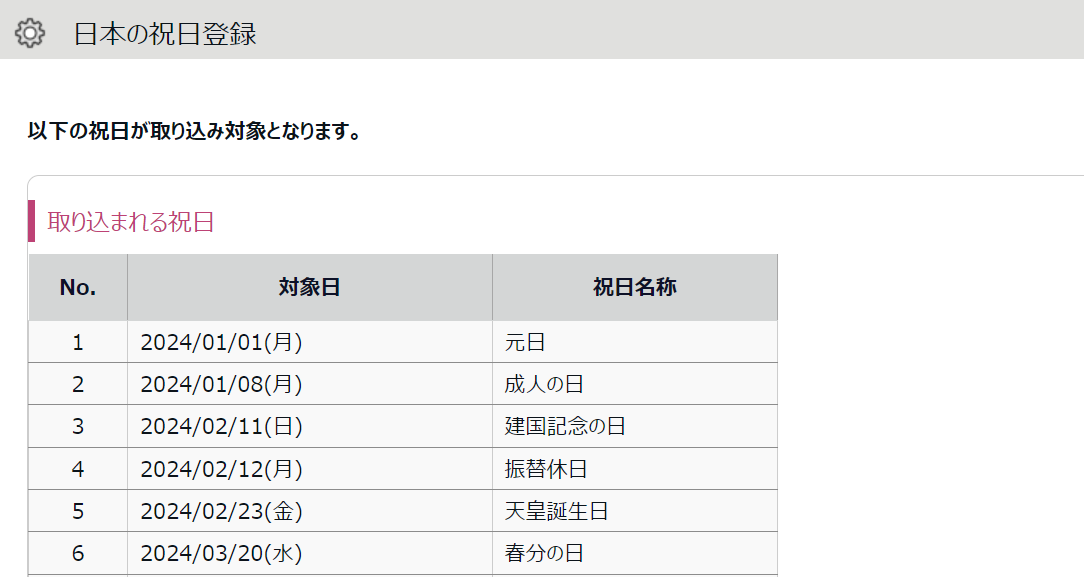
3.「所属の選択」にて祝日を使用する所属を選択し、[登録]をクリックします。
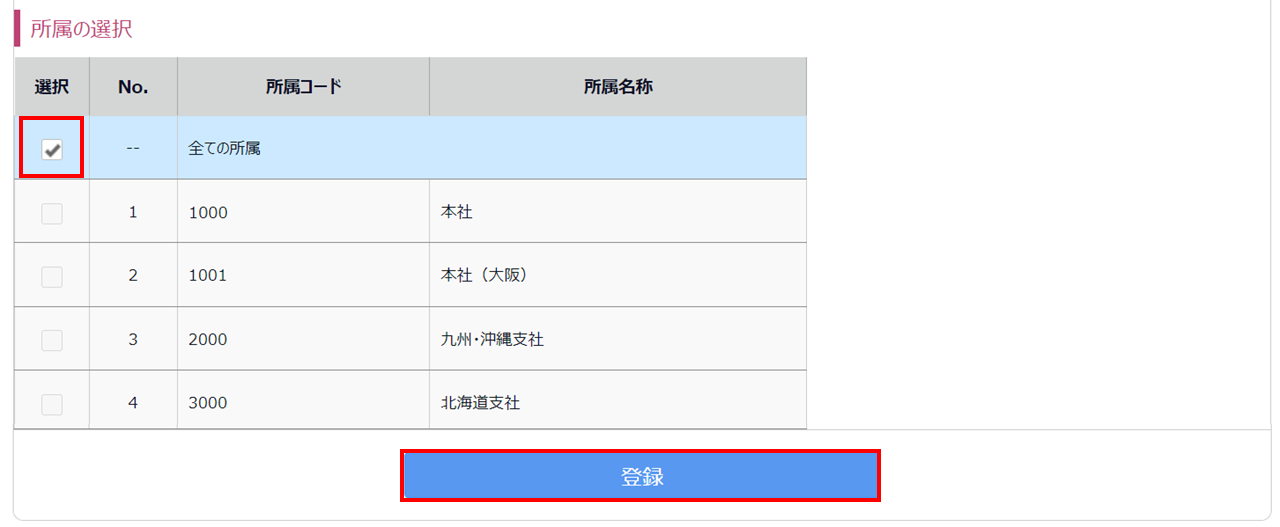
3.日本の祝日自動登録方法
毎年の日本の祝日登録を自動化したいときに使用します。初回の自動登録タイミングは翌月1日になりますので、登録までに最大1ヶ月ほどかかることがあります。
このため、初年は[日本の祝日登録]で即時登録したうえで、翌年以降の作業効率化のために[日本の祝日自動登録設定]を設定しておくことをおすすめします。
1.「祝日設定」画面で[日本の祝日自動登録設定]をクリックします。
2.「所属の選択」にて自動登録したい所属を選択します。特定の曜日を祝日登録から除外したい場合は「自動登録
する曜日」にてチェックを外します。[登録]をクリックします。
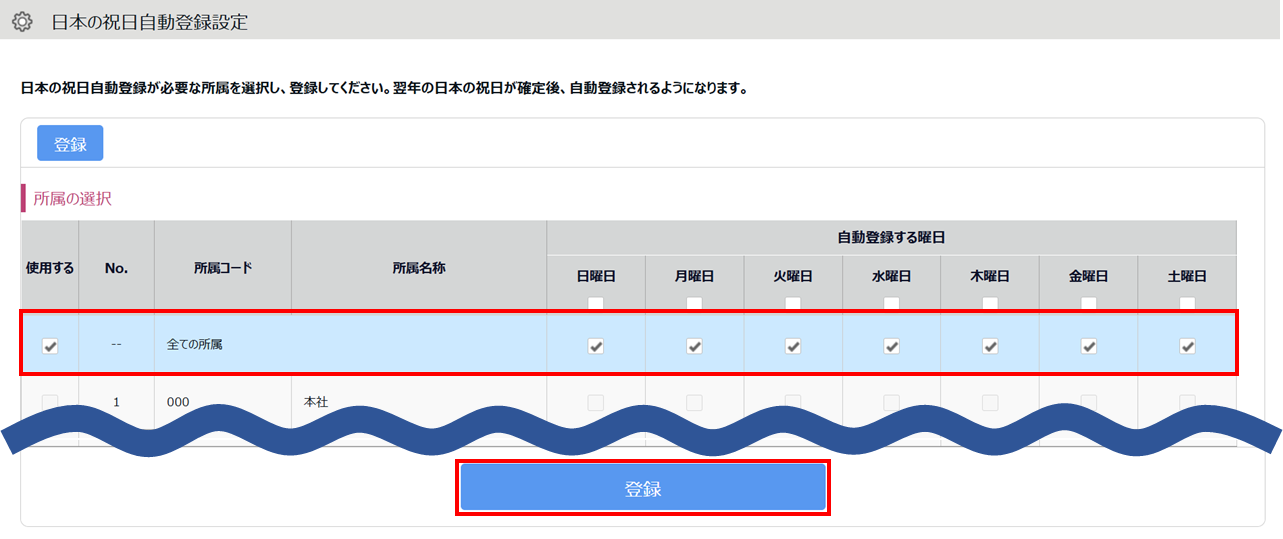
注意点
・「自動登録する曜日」にてチェックがついている曜日の祝日については、一部を手動で削除することは
できません。削除しても、翌月の1日に差分チェックが発動し、復元されます。
・一度、祝日自動登録設定を行えば、翌年以降も継続して自動登録されるため、日本の祝日登録を毎年お
こなう必要はありません。ただし、組織変更などで新たな所属を作成した場合は、その所属に対して日
本の祝日自動登録設定をおこなう必要があります。また、会社独自の祝日は自動登録の対象外となりま
す。
自動登録のタイミング / 範囲
毎月1日の未明に、弊社データベースに存在する今年1月1日以降の祝日が自動登録されます。
例えば、2024年7月中に日本の祝日自動登録設定をおこなった場合、8月1日に、2024年1月から2025年12月までの祝日が自動登録されます。
弊社では、内閣府から「日本の祝日」発表後近日中に、祝日データベースを追加します。
追加後の翌月1日に、内閣府から発表された祝日が自動登録されます。その次の年以降も同様の処理が繰り返されます。
登録の仕様
弊社の祝日データベースに合わせて祝日が自動登録されます。
- 祝日設定画面に存在しない祝日は、新たに登録されます。毎月1日の差分チェックにより、削除しても復元されます。
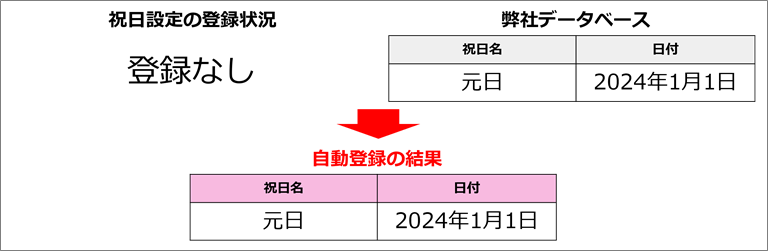
- 祝日データベースと日付は一致するが、祝日名が異なる設定が手動登録されている場合、既存の登録内容を優先し、祝日名の上書きはされません。

- 祝日データベースと祝日名は一致するが、日付が異なる設定が手動登録されている場合、既存の登録内容は削除も更新もされません。新たに正しい日付で祝日が登録されます。

- 祝日データベースに存在しない設定(独自の祝日)については特に更新されずそのまま残ります。

祝日登録結果の確認方法
祝日の登録結果は次のように確認できます。
日付表示
祝日として登録された日は、スケジュール管理画面などで日付が赤く表示されます。
※土曜日は青色、日曜日は赤色で表示されます。
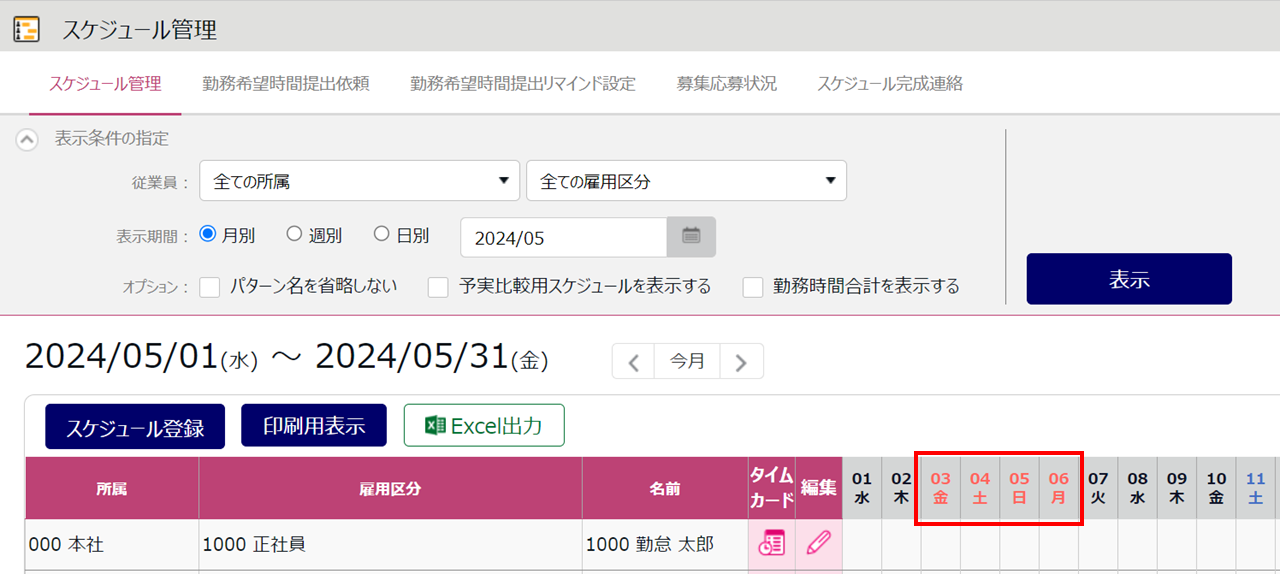
祝日スケジュールの反映タイミング
「前提」で説明した通り、雇用区分設定内の「自動スケジュールの適用日数」で設定された日数に従い、未来のスケジュールが自動登録されます。
注意点
祝日を登録したのに祝日スケジュールが反映されないときの原因と対処方法は、こちらご参照ください。
【補足】祝日と日曜日が重なるときの挙動
自動スケジュール設定や従業員別自動スケジュールでは、各曜日の設定よりも祝日の設定が優先されます。
たとえば、「自動スケジュール設定」などで次のように設定されている場合、
- 日曜日 :「法定休日」
- 祝日 :「法定外休日」

祝日と重なった日曜日は「法定外休日」として扱われます。
日曜日を「法定休日」にしたい場合は、祝日設定にて該当の祝日を削除してください。